كيفية تخصيص أداة البحث في WordPress
نشرت: 2021-09-28هل تريد تخصيص أداة البحث في WordPress؟
ميزة البحث الافتراضية في WordPress ليست رائعة في العثور على المحتوى. إذا كنت ترغب في مساعدة عملائك في العثور على ما يحتاجون إليه بشكل أسرع ، يمكنك تخصيص أداة البحث الخاصة بك. سيؤدي ذلك إلى تعزيز متوسط مدة زيارة موقعك وزيادة سمعة علامتك التجارية.
في هذه المقالة ، سنوضح لك كيفية تخصيص أداة البحث في موقع WordPress الخاص بك باستخدام مكون إضافي.
يمنحك هذا المكون الإضافي التحكم الكامل في كيفية بحث زوار الموقع في موقعك. لا تحتاج إلى كتابة أي رمز للقيام بذلك.
هيا بنا نبدأ!
لماذا تخصيص أداة البحث في WordPress الخاصة بك؟
يعد البحث في الموقع ميزة مهمة يستخدمها الأشخاص للتنقل في مواقع الويب. في WordPress ، يمكنك إضافة أداة بحث إلى مواقع مختلفة من موقعك. يمكن لزوار موقعك بعد ذلك الكتابة في نماذج البحث هذه للعثور على ما يحتاجون إليه.
ومع ذلك ، فإن أداة البحث الافتراضية في WordPress ليست جيدة جدًا في العثور على محتوى الموقع. إنه بطيء ولا يقوم إلا بفهرسة أنواع معينة من المحتوى مثل المنشورات والصفحات ومحتوى الوسائط. لا يمكن للمستخدمين العثور على تطابق باستخدام سمات أخرى مثل العلامات أو الفئات أو الحقول المخصصة.

هذا يعني أن البحث في موقعك قد يستبعد النتائج ذات الصلة في بعض الأحيان. بمجرد أن يتعذر على زوار موقعك العثور على ما يبحثون عنه ، سيتعين عليهم التحقق في مكان آخر.
سيساعدك تخصيص أداة البحث في WordPress على تجنب فقدان حركة المرور والمبيعات المحتملة على الموقع. يمكن لزوار موقعك الآن البحث في كل شيء على موقعك بالطريقة التي تريدها. سيكونون أيضًا قادرين على القيام بذلك بشكل أسرع.
تتيح لك أداة بحث WordPress المخصصة التحكم في كيفية ظهور موقعك على نتائج البحث. يمكنك اختيار ترتيب إحدى سمات المحتوى أعلى من الأخرى عند البحث في موقعك.
على سبيل المثال ، يمكنك ترتيب مقتطفات من ملف PDF أعلى من محتوى المستند. لذلك ، عندما يبحث المستخدم عن كلمة رئيسية ، سيبحث WordPress أولاً عن التطابقات في المقتطفات قبل التحقق من محتوى المستند.

إذا كان لديك متجر WooCommerce ، فإن تخصيص أداة البحث الخاصة بك له الكثير من الفوائد أيضًا. على سبيل المثال ، يمكن للمتسوقين الآن العثور على مطابقات في سمات المنتج مثل الفئات والعلامات وفئات الشحن.
أسهل طريقة لتخصيص أداة بحث WordPress الخاصة بك هي استخدام مكون إضافي. تتمتع هذه الطريقة بالكثير من الفوائد على إضافة رمز مخصص إلى موقعك. يستغرق استخدام مكون WordPress الإضافي وقتًا أقل ولا تحتاج إلى أن تكون الطالب الذي يذاكر كثيرا لجعله يعمل.
دعونا نرى كيفية تخصيص أداة البحث في WordPress دون كتابة أي كود.
كيفية تخصيص أداة البحث في WordPress
هل أنت مبتدئ في WordPress؟ هل تريد تخصيص أداة البحث على WordPress بشكل كامل دون الاستعانة بمطور؟ أسهل طريقة للقيام بذلك هي استخدام إضافة WordPress مثل SearchWP.

كأفضل مكون إضافي للبحث في WordPress ، تجعل ميزات SearchWP من السهل تخصيص أداة البحث في WordPress. يمكنك اختيار المكان الذي تريد أن يبحث فيه موقعك عن نتائج البحث وسمات المحتوى التي يجب التحقق منها أولاً.
يعمل المكون الإضافي حاليًا على تشغيل أكثر من 30000 موقع. يستخدم مالكو مواقع الويب الأداة لتحسين البحث في الموقع بطرق مختلفة.
على سبيل المثال ، يمكنك استخدام المكون الإضافي لإضافة بحث حسب الفئة إلى موقع WordPress الخاص بك. لذلك ، يمكن لزوار الموقع الآن العثور على النتائج بشكل أسرع من خلال البحث في قسم معين من موقعك.

فيما يلي بعض الميزات الأخرى المثيرة للاهتمام التي تحصل عليها:
- فهرسة مستندات PDF و Office. يتيح SearchWP لمستخدمي موقعك البحث في محتوى ملفات PDF وغيرها من المستندات النصية. يمكن أن يكون هذا مفيدًا إذا كنت تمتلك متجرًا لبيع الكتب أو أي موقع به الكثير من المستندات.
- تكامل WooCommerce. لم يتم استبعاد متاجر WooCommerce أيضًا. يمكن للوظيفة الإضافية SearchWP WooCommerce فهرسة سمات المنتج مثل الفئات والعلامات وفئات الشحن. بهذه الطريقة ، يمكن لزوار موقعك العثور على المنتجات التي يحتاجونها بشكل أسرع.
- دعم الحقول المخصصة. تساعدك الحقول المخصصة في تخزين بيانات إضافية حول محتوى موقعك. بخلاف البحث الافتراضي في WordPress ، يمكن لـ SearchWP البحث في الحقول المخصصة.
هل تبحث عن أسهل طريقة لتخصيص أداة بحث WordPress الخاصة بك؟ باستخدام SearchWP ، يمكنك القيام بذلك باتباع 3 خطوات بسيطة.
دعنا نوضح لك كيفية القيام بذلك!
الخطوة 1: تثبيت وتنشيط SearchWP
هل أنت جاهز لإنشاء أول عنصر واجهة مستخدم للبحث المخصص في WordPress؟ يمكنك البدء من خلال الحصول على نسختك من SearchWP هنا.
بعد الحصول على SearchWP ، سيكون هناك إصداران من المكون الإضافي لتختار منهما.
يمكنك النقر فوق أي من الروابط المتاحة لتنزيل الأداة. إذا كنت تريد أفضل أداء ممكن ، فنحن نوصي باستخدام أحدث إصدار.

بعد الحصول على المكون الإضافي ، ستتلقى رسالة بريد إلكتروني تحتوي على مفتاح ترخيص من SearchWP. احفظ هذا المفتاح في مفكرة حيث يمكنك العثور عليه لاحقًا. ستستخدمه لتنشيط المكون الإضافي في لوحة معلومات WordPress الخاصة بك لاحقًا.
بعد ذلك ، قم بتسجيل الدخول إلى منطقة إدارة WordPress الخاصة بك وقم بتحميل SearchWP إلى موقعك.
لمزيد من التفاصيل ، اتبع الإرشادات خطوة بخطوة في هذا الدليل حول كيفية تثبيت مكون WordPress الإضافي.
الآن بعد أن قمت بتثبيت وتفعيل SearchWP ، حان الوقت لتنشيط ترخيص المنتج.
بعد التثبيت ، يضيف SearchWP زر تنقل جديدًا إلى اللوحة العلوية من لوحة معلومات WordPress الخاصة بك. انقر فوق زر SearchWP هذا للانتقال إلى صفحة إعدادات البرنامج المساعد.

بعد ذلك ، انتقل إلى علامة التبويب " الترخيص " في صفحة إعدادات SearchWP. في علامة التبويب هذه ، أدخل مفتاح الترخيص من البريد الإلكتروني السابق وانقر فوق تنشيط .
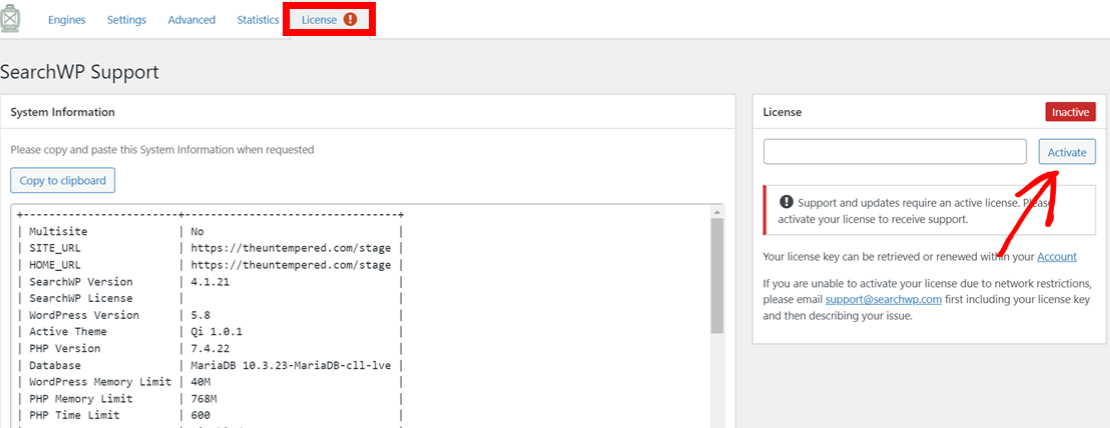
تهانينا! لقد قمت للتو بتنشيط SearchWP ويمكنك الآن استخدامه لتخصيص أداة بحث WordPress الخاصة بك.
الخطوة التالية هي ضبط إعدادات محرك البحث الخاص بك.
الخطوة 2: قم بإعداد محرك البحث الخاص بك
يسمح لك SearchWP بالتحكم في كيفية ظهور موقعك على نتائج البحث. يمكنك الاختيار من بين مصادر محتوى مختلفة مثل المنشورات والصفحات والمنتجات ومكتبة الوسائط. يمكنك أيضًا تحديد مدى الصلة الذي تريده لكل سمة محتوى مثل العنوان والوصف.
لتكوين هذه الإعدادات ، سنقوم بإنشاء محرك بحث. يمنحك محرك البحث تحكمًا كاملاً في سلوك البحث في موقعك. يشبه إعداد خوارزمية بحث Google صغيرة لموقعك بالكامل.
يمكنك إما إعداد محرك بحث جديد في SearchWP أو تحرير المحرك الافتراضي. للقيام بذلك ، انقر فوق الزر SearchWP أعلى لوحة معلومات WordPress للانتقال إلى صفحة الإعدادات.


إذا كنت ترغب في إعداد محرك بحث جديد ، فانقر فوق إضافة جديد في هذه الصفحة.
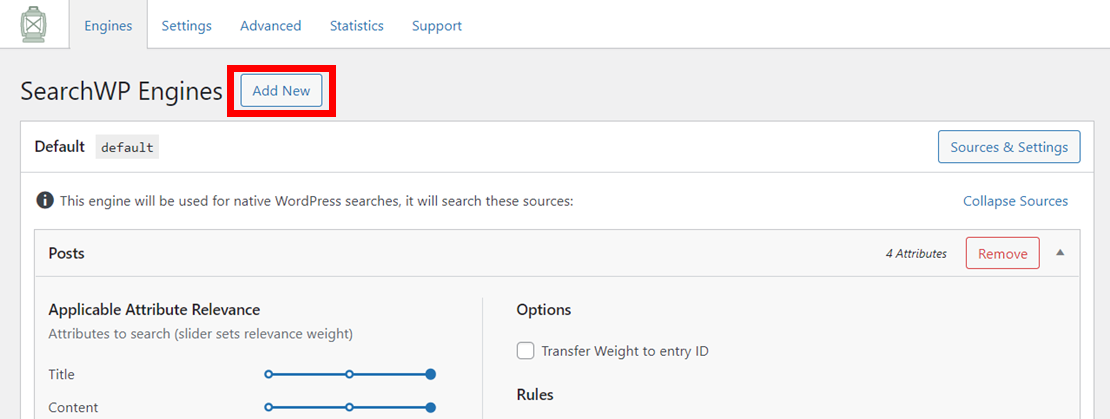
تتمثل إحدى مزايا استخدام SearchWP في أنه يمكنك إعداد أكثر من محرك بحث واحد لموقع واحد. هذا يعني أنه يمكنك عرض أشرطة بحث مختلفة في مواقع مختلفة على موقعك.
على سبيل المثال ، يمكنك إضافة نموذج بحث يبحث عن المنتجات فقط إلى صفحة متجرك. يمكنك بعد ذلك إضافة نموذج بحث مخصص آخر يبحث في موقعك بالكامل إلى الشريط الجانبي.
للقيام بذلك ، سنحدد أولاً المكان الذي تريد أن يتحقق فيه SearchWP عند البحث عن نتائج البحث. اختر من بين الخيارات المتاحة بالنقر فوق Sources & Settings .
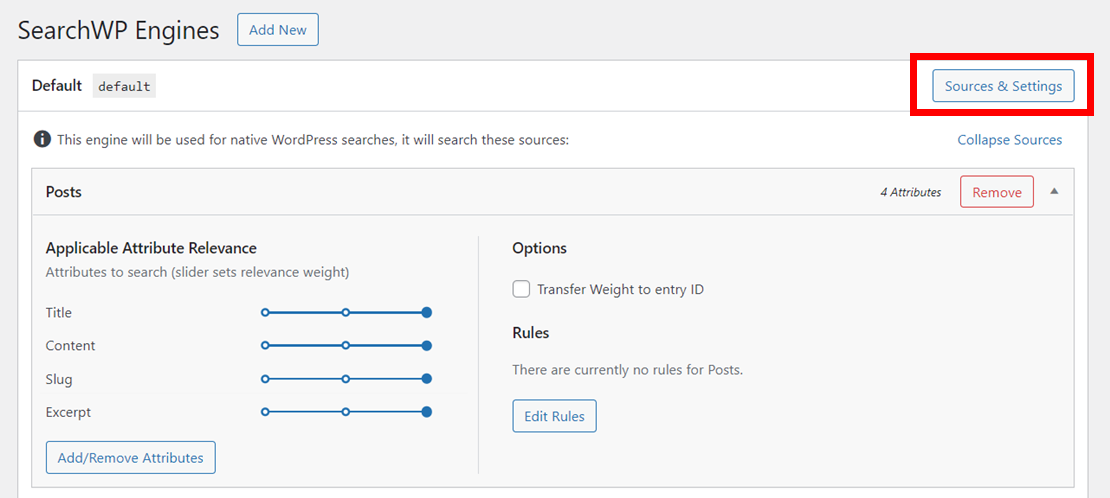
بعد ذلك ، سترى نافذة منبثقة بها قائمة بالمصادر وخيارات إضافية. يمكنك الاختيار من بين مصادر مثل المنشورات والمنتجات والتعليقات وملفات الوسائط. قد تختلف الخيارات المتاحة من موقع إلى آخر ، بناءً على المكونات الإضافية الموجودة على موقعك.
بعد اختيار الإعدادات الخاصة بك ، يمكنك أيضًا تحديد بعض الخيارات الإضافية. على سبيل المثال ، يمكنك تمكين اشتقاق الكلمات الرئيسية.
يساعد اشتقاق الكلمات الرئيسية موقعك على البحث عن كلمات مشابهة لما يبحث عنه المستخدم. إذا تم تمكينه ، فسيقوم موقعك أيضًا بالبحث عن كلمات مثل "تشغيل" عندما يكتب المستخدم "تشغيل". بعد تحديد الخيارات التي تريدها ، انقر فوق تم .
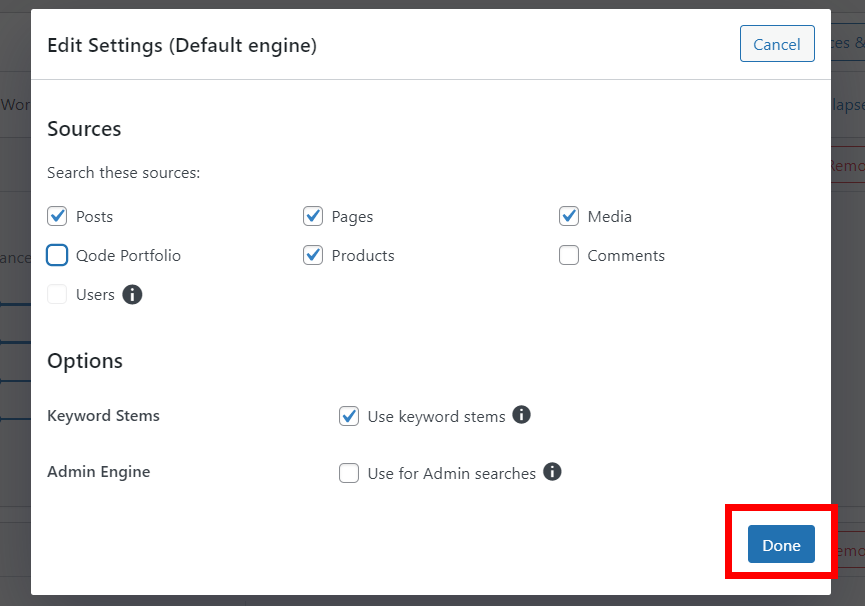
حان الوقت الآن لتحديد سمات المحتوى التي تريد أن يأخذها موقعك في الاعتبار عند البحث عن المحتوى. يمكنك ضبط هذه الإعدادات لكل مصدر قمت بإضافته إلى محرك البحث. قم بالتمرير إلى المصدر الذي تريد تحريره وانقر فوق إضافة / إزالة السمات .
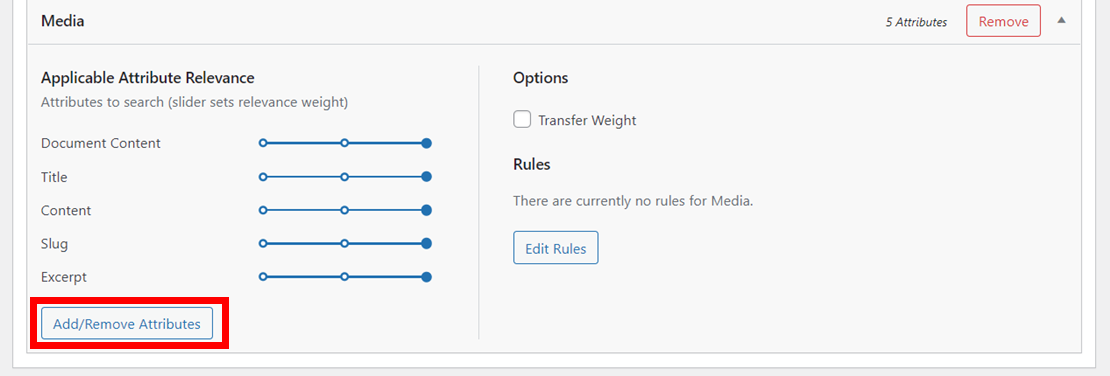
سترى الآن نافذة منبثقة بها قائمة بالسمات لكل مصدر. بشكل افتراضي ، سيبحث SearchWP عن النتائج في العنوان والمحتوى والارتفاع التقريبي والوصف.
يمكنك إزالة أي من هذه السمات عن طريق إلغاء تحديد المربع المجاور لها. أو يمكنك إضافة سمات متقدمة أخرى مثل الحقول المخصصة والتصنيفات. يمكن أن تكون هذه السمات فئات أو علامات أو حتى أشكال مختلفة للمنتج مثل اللون والطراز.
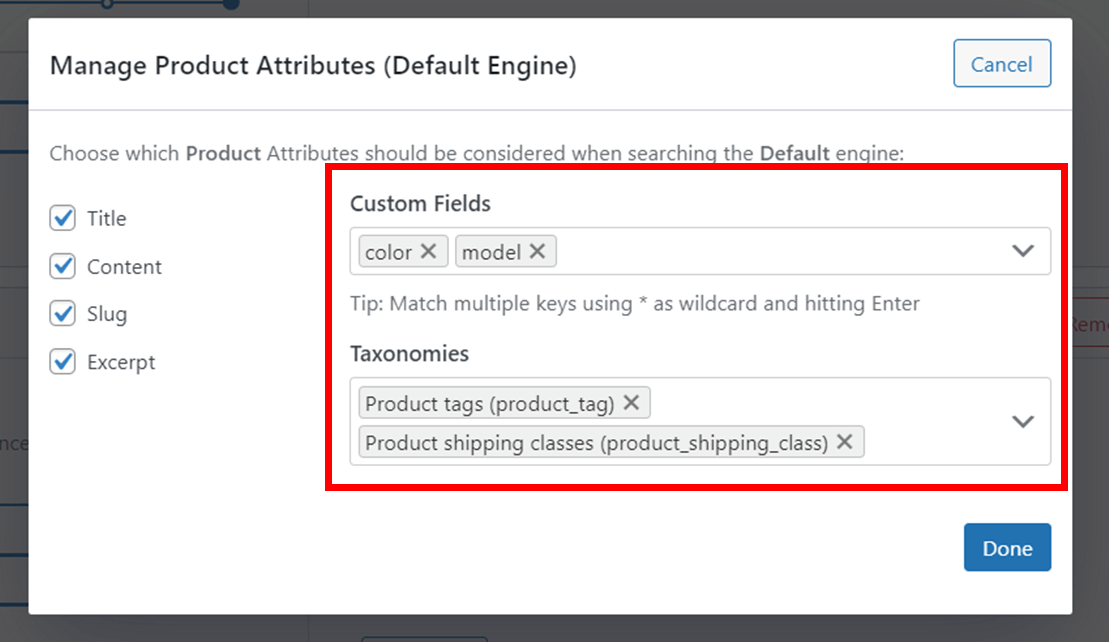
إذا حددت هذه السمات ، يمكن لزوار موقعك الآن العثور على المنتجات بسهولة عن طريق كتابة أي سمة في شريط البحث.
انقر فوق تم بعد تحديد السمات التي تريدها.
الشيء التالي هو إضافة قواعد محددة أخرى إلى إعدادات محرك البحث الخاص بك. على سبيل المثال ، يمكنك أن تقرر البحث فقط عن الصفحات المنشورة بعد تاريخ معين.
للقيام بذلك ، انقر فوق تحرير القواعد .

في الصفحة التالية ، اضبط إعدادات القاعدة بناءً على احتياجاتك. الآن ، انقر فوق إضافة قاعدة ثم تم .

أخيرًا ، حان الوقت لضبط كيفية تصنيف محرك البحث الخاص بك لكل سمة من سمات المحتوى التي أضفتها سابقًا. على سبيل المثال ، يمكنك اختيار ترتيب الارتفاع الثابت للصفحة أعلى من المقتطف. عندما يبحث SearchWP عن نتائج البحث ، سيتحقق أولاً من الرابط الثابت قبل التحقق من المقتطف.
كل سمة لها شريط تمرير خاص بها. اضبط كل منها لتحديد مدى صلة السمة.
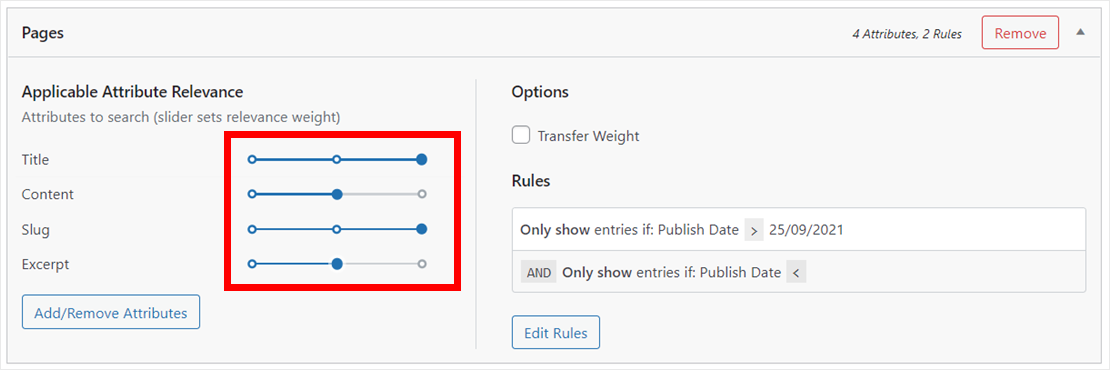
في هذه المرحلة ، نجحت في اختيار مصادر المحتوى ، وإضافة السمات ، وتعديل مدى ملاءمتها. يمكنك الآن النقر فوق " حفظ المحركات " لتطبيق الإعدادات الجديدة. سيبدأ SearchWP أيضًا في إنشاء فهرس بحث جديد.

بعد تخصيص إعدادات بحث WordPress الخاصة بك ، فإن الخطوة الأخيرة هي إضافة عنصر واجهة مستخدم إلى موقعك.
الخطوة 3: إضافة أداة بحث إلى موقعك
يمكنك إضافة أداة البحث المخصصة الجديدة إلى مواقع مختلفة من موقع WordPress الخاص بك.
تحتوي بعض سمات WordPress على أداة بحث في بعض المواقع افتراضيًا. في هذا البرنامج التعليمي ، سنوضح لك كيفية إضافة واحد إلى الشريط الجانبي الخاص بك. من السهل على زوار الموقع العثور على الأداة في هذا الموقع.
يمكنك إضافة عنصر واجهة مستخدم جديد إلى موقعك بالانتقال إلى المظهر »الحاجيات في لوحة معلومات WordPress الخاصة بك.

بعد ذلك ، اختر مكان إضافة الأداة وانقر فوق الرمز + . سنختار الشريط الجانبي لهذا البرنامج التعليمي.

اكتب البحث في شريط البحث المنبثق. ثم اختر أيقونة البحث .

الآن ، انقر فوق تحديث في الزاوية اليمنى العليا لحفظ جميع التغييرات.
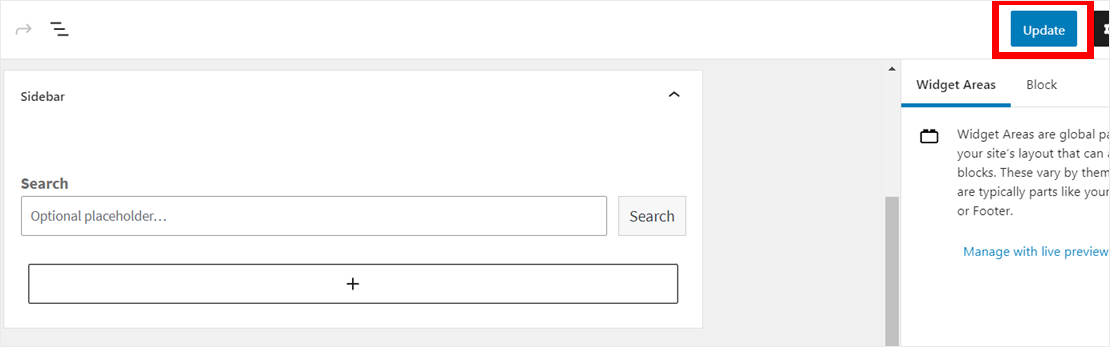
الآن ، عندما ينتقل الزائرون إلى صفحاتك أو منشوراتك ، سيرون أداة البحث المخصصة الجديدة. ستبحث هذه الأداة في موقعك بناءً على إعداداتك المخصصة الجديدة.

في هذه المقالة ، تعلمت كيفية تخصيص أداة البحث في WordPress.
باستخدام هذه الأداة المخصصة ، يمكنك تحديد الطريقة التي تريد أن يبحث بها مستخدمو موقعك في موقعك ومساعدتهم في العثور على محتوى موقعك بشكل أسرع.
هل تبحث عن تخصيص أداة بحث WordPress الخاصة بك؟ ابدأ بالحصول على نسختك من SearchWP هنا.
يمكنك أيضًا التحقق من أدلةنا حول كيفية إضافة أداة بحث WooCommerce مخصصة وكيفية إضافة بحث الإكمال التلقائي إلى موقعك.
